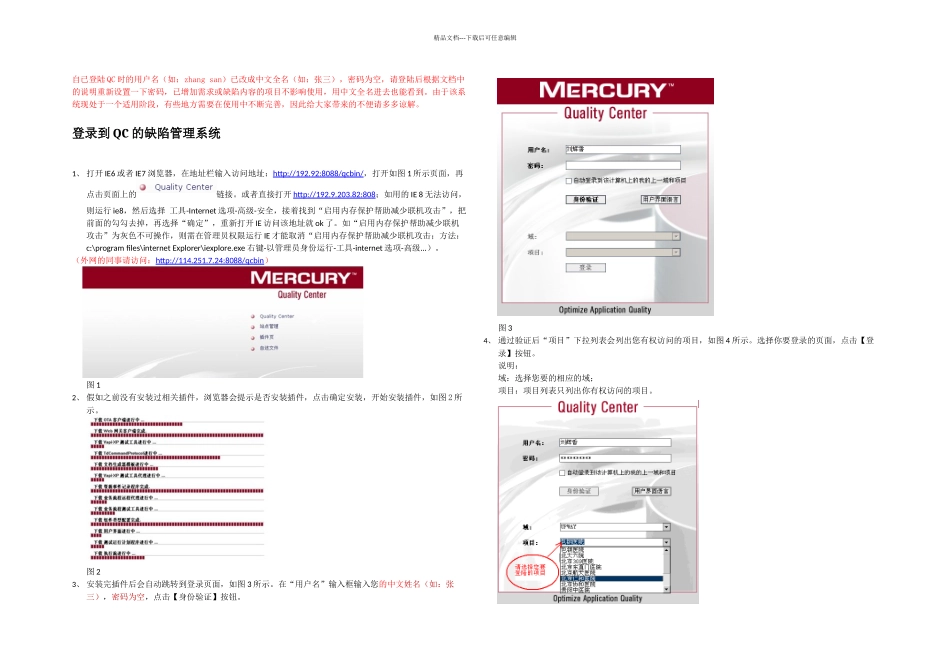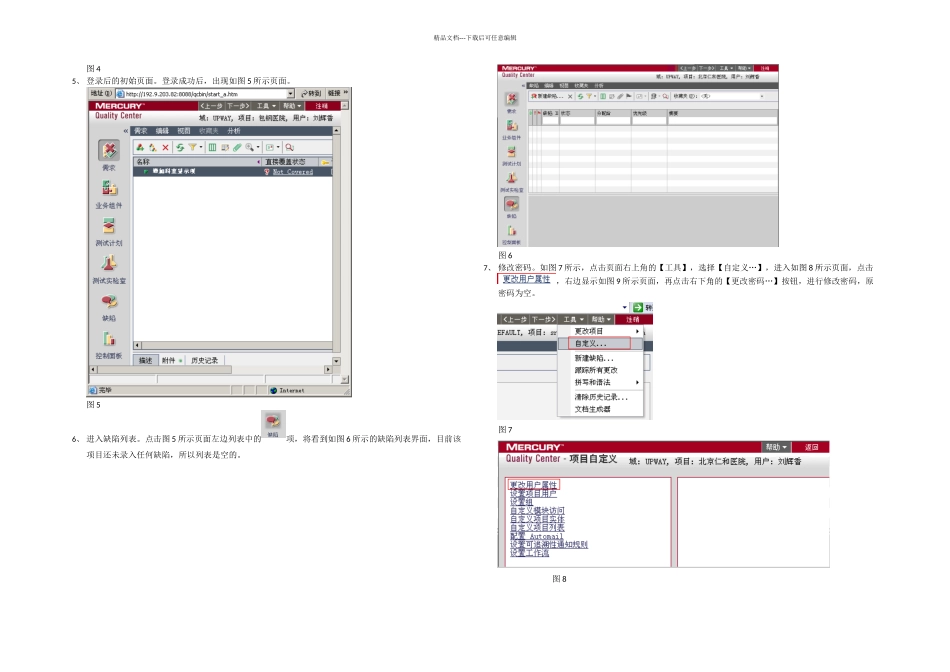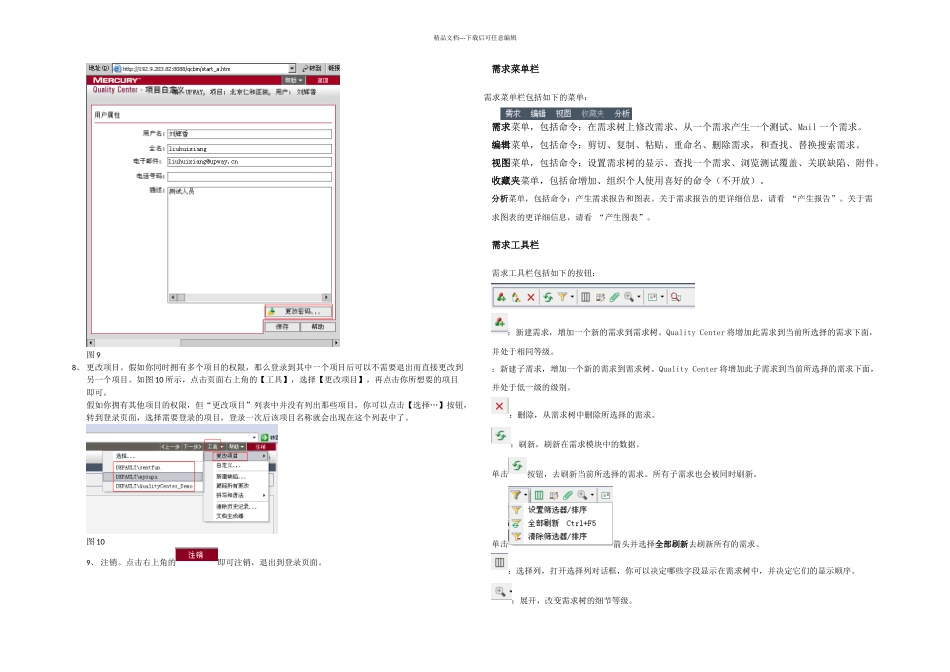精品文档---下载后可任意编辑自已登陆 QC 时的用户名(如:zhang san)已改成中文全名(如:张三),密码为空,请登陆后根据文档中的说明重新设置一下密码,已增加需求或缺陷内容的项目不影响使用,用中文全名进去也能看到。由于该系统现处于一个适用阶段,有些地方需要在使用中不断完善,因此给大家带来的不便请多多谅解。登录到 QC 的缺陷管理系统1、 打开 IE6 或者 IE7 浏览器,在地址栏输入访问地址:http://192. 9 2:8088/qcbin/ ,打开如图 1 所示页面,再点击页面上的链接。或者直接打开 http://192.9.203.82:80 8 ;如用的 IE 8 无法访问,则运行 ie8,然后选择 工具-Internet 选项-高级-安全,接着找到“启用内存保护帮助减少联机攻击”,把前面的勾勾去掉,再选择“确定”,重新打开 IE 访问该地址就 ok 了。如“启用内存保护帮助减少联机攻击”为灰色不可操作,则需在管理员权限运行 IE 才能取消“启用内存保护帮助减少联机攻击;方法:c:\program files\internet Explorer\iexplore.exe 右键-以管理员身份运行-工具-internet 选项-高级...)。(外网的同事请访问:http://114.251.7.24:8088/qcbin)图 12、 假如之前没有安装过相关插件,浏览器会提示是否安装插件,点击确定安装,开始安装插件,如图 2 所示。图 23、 安装完插件后会自动跳转到登录页面,如图 3 所示。在“用户名”输入框输入您的中文姓名(如:张三),密码为空,点击【身份验证】按钮。图 34、 通过验证后“项目”下拉列表会列出您有权访问的项目,如图 4 所示。选择你要登录的页面,点击【登录】按钮。说明:域:选择您要的相应的域;项目:项目列表只列出你有权访问的项目。精品文档---下载后可任意编辑图 45、 登录后的初始页面。登录成功后,出现如图 5 所示页面。图 56、 进入缺陷列表。点击图 5 所示页面左边列表中的项,将看到如图 6 所示的缺陷列表界面,目前该项目还未录入任何缺陷,所以列表是空的。图 67、 修改密码。如图 7 所示,点击页面右上角的【工具】,选择【自定义…】,进入如图 8 所示页面,点击,右边显示如图 9 所示页面,再点击右下角的【更改密码…】按钮,进行修改密码,原密码为空。图 7 图 8精品文档---下载后可任意编辑图 98、 更改项目。假如你同时拥有多个项目的权限,那么登录到其中一个项目后可以不需要退出而直接更改到另一个项目。如图 10 所示,点击页...